Automatisieren von Audioeffektparametern
Wenn Sie einen Effekt hinzufügen, der Automatisierung unterstützt, können Sie die Automatisierung zum dynamischen Anpassen der Effektparameter verwenden.
Die Automatisierung für Audiotrackeffekts wird auf den Audiotrack angewendet. Die Automatisierung für Buseffekte und zuweisbare Effekte wird auf dem entsprechenden Bustrack angewandt.
Weitere Informationen über Audioeffekte finden Sie unter Audio-Effekte hinzufügenBuseffekte nutzenVerwenden von zuweisbaren Effekten und
Hinzufügen von Effektautomatisierung
-
Klicken Sie auf den Abwärtspfeil neben der Schaltfläche Track-FX
 und klicken Sie auf FX-Automatisierung, um die FX-Automatisierungsauswahl anzuzeigen.
und klicken Sie auf FX-Automatisierung, um die FX-Automatisierungsauswahl anzuzeigen.
HINWEIS Wenn keine Trackeffekte vorhanden sind, wird nach dem Klicken auf die Schaltfläche Track-FX die Plug-In-Auswahl angezeigt. Effekte, die automatisiert werden können, sind in der Auswahl mit dem Symbol
 gekennzeichnet. Wird ein Plug-In zum ersten Mal ausgewählt, bestimmt die Anwendung, ob es automatisiert werden kann, aktualisiert das Symbol für das Plug-In und fügt es dem Ordner Automatisierbar in der Plug-In-Auswahl hinzu.
gekennzeichnet. Wird ein Plug-In zum ersten Mal ausgewählt, bestimmt die Anwendung, ob es automatisiert werden kann, aktualisiert das Symbol für das Plug-In und fügt es dem Ordner Automatisierbar in der Plug-In-Auswahl hinzu. -
Klicken Sie auf eine Effektschaltfläche am oberen Rand der FX-Automatisierungsauswahl. Eine Liste der automatisierbaren Parameter für diesen Effekt wird angezeigt.
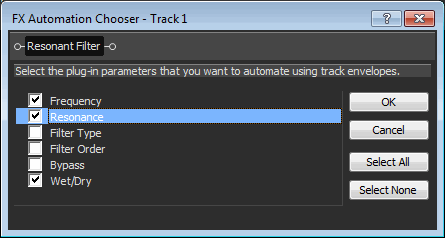
-
Wählen Sie das Kontrollkästchen für jeden Parameter, den Sie mit einer Hüllkurve steuern möchten.
TIPP Wenn Sie mit einem 5.1 Surround-Projekt arbeiten, können Sie die Kontrollkästchen Aktivieren aktivieren, um festzulegen, welche Kanäle durch das Plug-In beeinflusst werden. Für jeden ausgewählten Kanal wird eine Automatisierungshüllkurve zur Timeline hinzugefügt, sodass Sie das Plug-In während des Projekts aktivieren oder umgehen können.
Wenn Sie für jeden Kanal unterschiedliche Einstellungen (z. B. separate EQ-Einstellungen für den vorderen und den hinteren Lautsprecher) verwenden möchten, können Sie Mehrfachinstanzen des Plug-Ins zu der Trackeffektkette hinzufügen und die Kontrollkästchen Aktivieren für die Kanäle aktivieren, die von jeder Instanz des Plug-Ins beeinflusst werden sollen.
-
Zum Schließen der FX-Automatisierungsauswahl klicken Sie auf OK. Für jeden Parameter, den Sie in der FX-Automatisierungsauswahl ausgewählt haben, wird der Spur eine Hüllkurve hinzugefügt.
Anpassen von Effektautomatisierungsparametern
Sie können automatisierte Effektparameter anpassen, indem Sie auf der Timeline Hüllkurven bearbeiten oder mit den Steuerelementen im Effektfenster die Aufzeichnung automatisieren. Weitere Informationen finden Sie unter Anpassen von Hüllkurven und Automatisieren der Aufzeichnung von Trackhüllkurven und Keyframes
Wenn Sie den Parameter Umgehung für ein Plug-In aktiviert haben, können Sie auf dem Banner des Plug-Ins auf Umgehung klicken, um an der Cursorposition die Umgehungshüllkurve ein- oder auszuschalten.

HINWEIS Wenn Sie den Frequenzparameter eines Effekts automatisieren, wie zum Beispiel die Frequenzparameter im Effekt Track-EQ, werden Sie bemerken, dass die Frequenzänderungen bei der Bewegung durch die niedrigeren Frequenzen deutlicher sind. Der Grund dafür ist, dass für die Frequenzen in Track-EQ und anderen Plug-Ins eine logarithmische Skalierung verwendet wird, während bei der Effekt-Automatisierung mit einer linearen Interpolation gearbeitet wird.
Damit die automatisierten Frequenzänderungen natürlicher klingen, wählen Sie einen anderen Überblendkurventyp, damit zwischen den Hüllkurvenpunkten andere Interpolationsraten verwendet werden. Verwenden Sie für das Kippen (Sweep) von hohen zu niedrigen Frequenzen eine schnelle Überblendkurve und für das Kippen von niedrigen zu hohen Frequenzen eine langsame Kurve. Für weitere Informationen zum Ändern von Fade-Kurven finden Sie unter Anpassen von Hüllkurven
Umgehen der Effektautomatisierung
Schalten Sie im Effektfenster die Schaltfläche FX-Automatisierung umgehen zum Aktivieren oder Umgehen von Automatisierungshüllkurven um:
zum Aktivieren oder Umgehen von Automatisierungshüllkurven um:
-
Nachdem Sie Effekt-Automatisierungshüllkurven hinzugefügt haben, wird die Schaltfläche FX-Automatisierung umgehen deaktiviert, und die Effektparameter werden mit den Hüllkurveneinstellungen automatisiert.
-
Wenn die Schaltfläche aktiviert wurde, werden Effekt-Automatisierungshüllkurven ignoriert, und für die Dauer des Tracks wird der Effekt in seinem Anfangszustand verwendet.
-
Wenn Sie aus einem Plug-In alle Automatisierungshüllkurven löschen, dann steht die Schaltfläche FX-Automatisierung umgehen nicht zur Verfügung.
Entfernen von Effektautomatisierung
-
Klicken Sie auf den Abwärtspfeil neben der Schaltfläche Track-FX
 und klicken Sie auf FX-Automatisierung, um die FX-Automatisierungsauswahl anzuzeigen.
und klicken Sie auf FX-Automatisierung, um die FX-Automatisierungsauswahl anzuzeigen.
HINWEIS Wenn keine Trackeffekte vorhanden sind, wird nach dem Klicken auf die Schaltfläche Track-FX die Plug-In-Auswahl angezeigt. Effekte, die automatisiert werden können, sind in der Auswahl mit dem Symbol
 gekennzeichnet. Wird ein Plug-In zum ersten Mal ausgewählt, bestimmt die Anwendung, ob es automatisiert werden kann, aktualisiert das Symbol für das Plug-In und fügt es dem Ordner Automatisierbar in der Plug-In-Auswahl hinzu.
gekennzeichnet. Wird ein Plug-In zum ersten Mal ausgewählt, bestimmt die Anwendung, ob es automatisiert werden kann, aktualisiert das Symbol für das Plug-In und fügt es dem Ordner Automatisierbar in der Plug-In-Auswahl hinzu. -
Klicken Sie auf eine Effektschaltfläche am oberen Rand der FX-Automatisierungsauswahl. Eine Liste der automatisierbaren Parameter für diesen Effekt wird angezeigt.
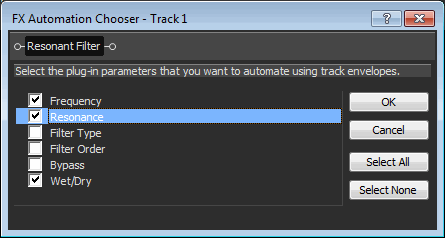
-
Deaktivieren Sie das Kontrollkästchen für die Automatisierung, die Sie entfernen möchten.
-
Zum Schließen der FX-Automatisierungsauswahl klicken Sie auf OK. Die Hüllkurve wird aus der der Timeline für jedes Kontrollkästchen, das Sie in der FX-Automatisierungsauswahl deaktiviert haben Auswählt.